Aiseesoft Video Converter Ultimate是将RMVB转换为AVI的最好,最强大的视频转换器软件。 除了充当RMVB到AVI的专业转换器外,它还可以帮助您转换其他视频或从视频文件中提取音频,并具有出色的声音和图像质量。
此外,此RMVB 的AVI 文件转换器支持几乎所有流行的便携式设备,例如PSP,iPod,iPhone,PS3等,并具有修整,裁剪,效果,合并等多种编辑功能。 你可以下载 Aiseesoft视频转换大师 现在。

步骤 1 免费下载Aiseesoft Total Video Converter,然后启动它

步骤 2 添加文件
单击“添加文件”按钮以选择要转换的RMVB文件。

步骤 3 选择输出格式和目的地
要将RMVB转换为AVI文件? 选择AVI作为输出格式,然后单击“浏览”按钮以设置要保存转换后的文件的路径。
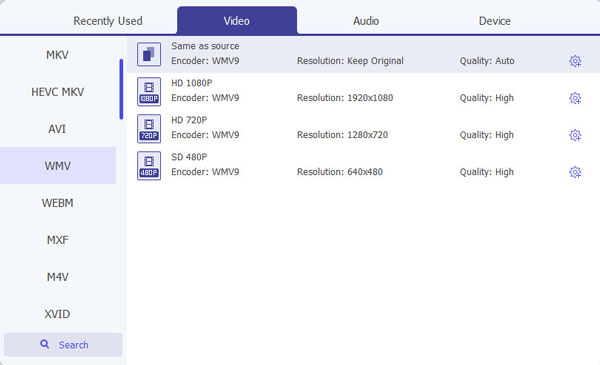
步骤 4 自定义输出文件
您可以选择进一步编辑输出的AVI文件,包括: 修剪视频 在任何时间长度的剪辑中,单击“编辑”按钮, 裁剪视频文件 使用裁剪功能在游戏区域中,按设置选项设置高级输出参数,然后 旋转视频文件 点击“旋转”按钮,等等。

步骤 5 开始转换
最后一步是按文件菜单底部的“转换”按钮以启动RMVB到AVI的转换。